Reklaam
Kui tegemist on andmemahuka arvutustabeliga, on mõnikord kasulik ridu ja veerge peita või peita, et paremini näha analüüsitavat teavet. Õnneks teeb Excel selle hõlpsaks.
Kuidas veerge ja ridu peita Excelis
- Valige veerg või veerud, mida soovite peita. Hoides all klahvi, saate valida mitu veergu või rida, mis asuvad üksteise kõrval Vahetus, vastasel juhul võite valida mitu lahtrit, hoides all klahvi Kontroll võti (Käsk Macis).
- Samuti võite nimeväljale kirjutada rea või veeru identifikaatori (meie juhend Exceli nimeväljale Kuidas nimeboksi Excelis kasutadaÄrge unustage nimeboksi Microsoft Excelis! Siit saate teada, miks see kasulik on ja kuidas see arvutustabeli tootlikkust tõsta saab. Loe rohkem ) valemi vasakult vasakule, nii et kui soovite näiteks teist rida peita, tippige B2.
- Kui olete oma valiku teinud:
- Klõpsake vahekaardi Avaleht rühmade lahtrite all nuppu Vorming > Peida ja peida > Peida read või Peida veerud.
- Või paremklõpsake Exceli töölehel veerus või reas, mida soovite peita ja klõpsata varjata. (See meetod ei tööta, kui olete kirjutanud rea või veeru identifikaatori.)
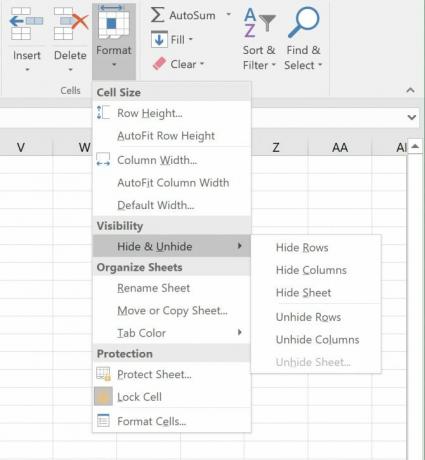
- Veerg või rida eemaldatakse ja näete õhukest topeltjoont, mis näitab, kus peidetud veerg või rida oli.
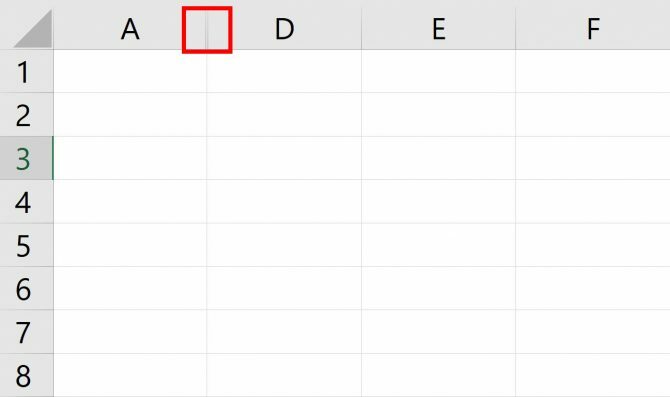
Kuidas veerge või ridu peita
Peitmiseks avatavate ridade või veergude valimiseks on mitu viisi:
- Paremklõpsake peidetud rida või veergu tähistavat õhukest topeltjoont ja klõpsake nuppu Peida ära.
- Selle valimiseks klõpsake peidetud rida või veergu tähistaval õhukesel topeltjoonel. Kõigi ridade või veergude peitmise tühjendamiseks valige kõik klaviatuuri otsetee abil Ctrl või Command + A. Klõpsake vahekaardi Avaleht rühmade lahtrite all nuppu Vorming > Peida ja peida > EiR Ridad või Eiide veerud.
Ehkki saate peita või peita korraga mitu rida või mitut veergu, ei saa te mõlemat rida ja veergu korraga peita ega peita.
Pidage meeles, et veerud ja read pole ainsad üksused, mida saate Excelis peita ja peita Kuidas Microsoft Excelis kõike vajalikku peita ja peitaLisaks teksti ja väärtuste peitmisele Excelis saate peita ka muid asju! Siit saate teada, kuidas andmete peitmine ja peitmine Excelis töötab. Loe rohkem . Oleme ka vaadanud kuidas andmeid Excelis külmutada ja lukustada Ridade, veergude ja lahtrite külmutamine, külmutamine ja lukustamine Microsoft ExcelisÜks väike Exceli funktsioon, mis hõlbustab andmete haldamist, on ridade ja veergude külmutamise võimalus. Vaatame, kuidas see töötab. Loe rohkem .
Nancy on kirjanik ja toimetaja, kes elab Washingtonis. Ta oli varem Lähis-Ida toimetaja ajalehes The Next Web ja töötab praegu DC-põhine teabevahetuse ja sotsiaalmeedia teavitustöökoja juures.